管理转移作业
本文档介绍了如何管理现有数据转移配置。
您还可以手动触发现有转移作业(也称为启动回填运行)。
查看转移作业
通过查看有关每个转移作业的信息、列出所有现有转移作业以及查看转移作业运行历史记录或日志消息,查看现有的转移配置。
所需的角色
如需获得查看转移作业详细信息所需的权限,请让管理员为您授予项目的 BigQuery User (roles/bigquery.user) IAM 角色。如需详细了解如何授予角色,请参阅管理对项目、文件夹和组织的访问权限。
此外,如需通过 Google Cloud 控制台查看日志消息,您必须具有查看 Cloud Logging 数据的权限。Logs Viewer 角色 (roles/logging.viewer) 为您提供对 Logging 所有功能的只读权限。如需详细了解云日志数据所适用的 Identity and Access Management (IAM) 权限和角色,请参阅 Cloud Logging 访问权限控制指南。
如需详细了解 BigQuery Data Transfer Service 中的 IAM 角色,请参阅访问权限控制。
获取转移作业详细信息
创建传输后,您可以获取有关传输配置的信息。配置包含您在创建转移作业时提供的值,以及资源名称等其他重要信息。
获取转移作业配置相关信息的方法如下:
控制台
进入数据传输页面。
选择要获取详情的转移作业。
如需查看转移作业配置和数据源详细信息,请点击转移详情页面上的配置。以下示例展示了 Google Ads 转移作业的配置属性:
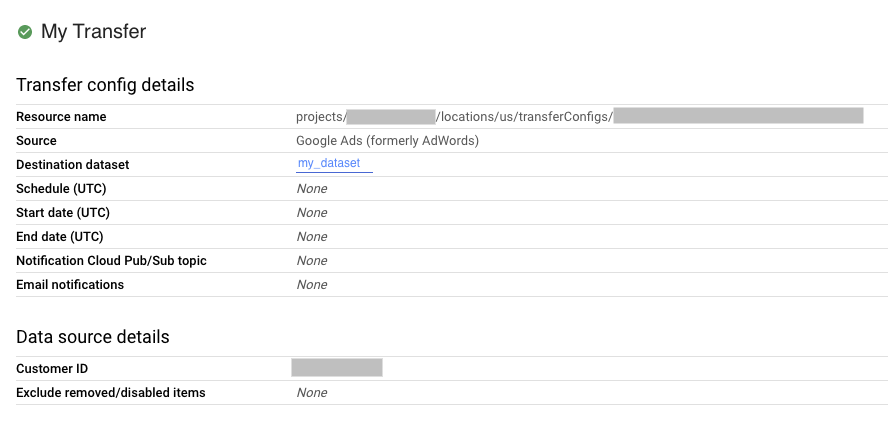
bq
输入 bq show 命令并提供转移作业配置的资源名称。--format 标志可用于控制输出格式。
bq show \
--format=prettyjson \
--transfer_config resource_name
将 resource_name 替换为转移作业的资源名称(也称为转移配置)。如果您不知道转移作业的资源名称,您可以通过以下命令查找资源名称:bq ls --transfer_config --transfer_location=location。
例如,输入以下命令可显示转移作业配置 projects/myproject/locations/us/transferConfigs/1234a123-1234-1a23-1be9-12ab3c456de7。
bq show \
--format=prettyjson \
--transfer_config projects/myproject/locations/us/transferConfigs/1234a123-1234-1a23-1be9-12ab3c456de7
API
使用 projects.locations.transferConfigs.get 方法并通过 name 参数提供转移作业配置。
Java
试用此示例之前,请按照 BigQuery 快速入门:使用客户端库中的 Java 设置说明进行操作。 如需了解详情,请参阅 BigQuery Java API 参考文档。
如需向 BigQuery 进行身份验证,请设置应用默认凭证。如需了解详情,请参阅为客户端库设置身份验证。
列出传输配置
列出项目中的所有现有转移配置:
控制台
在 Google Cloud 控制台中,前往数据传输页面。
如果项目中有转移配置,则数据转移列表上会显示转移配置列表。
bq
要按位置列出一个项目的所有转移作业配置,请输入 bq ls 命令并提供 --transfer_location 和 --transfer_config 标志。您还可以提供 --project_id 标志以指定具体项目。如果未指定 --project_id,则系统会使用默认项目。--format 标志可用于控制输出格式。
要列出特定数据源的转移作业配置,请提供 --filter 标志。
要以分页格式查看特定数量的转移作业配置,请提供 --max_results 标志以指定转移作业数量。该命令使用 --page_token 标志返回您提供的页面标记,以查看后续 n 个配置。 如果省略 --max_results,则系统最多会返回 1000 个配置。此外,--max_results 不接受大于 1000 的值。如果您的项目拥有超过 1000 个配置,您可以使用 --max_results 和 --page_token 遍历所有配置。
bq ls \ --transfer_config \ --transfer_location=location \ --project_id=project_id \ --max_results=integer \ --filter=dataSourceIds:data_sources
替换以下内容:
location是转移配置的位置。位置是在您创建转移作业时指定的。project_id是您的项目 ID。integer是每页要显示的结果数。data_sources是以下一项或多项:amazon_s3- Amazon S3 数据转移azure_blob_storage- Azure Blob Storage 数据转移dcm_dt- Campaign Manager 数据转移google_cloud_storage- Cloud Storage 数据转移cross_region_copy- 数据集副本dfp_dt- Google Ad Manager 数据转移displayvideo- Display & Video 360 数据转移google_ads- Google Ads 数据转移merchant_center- Google Merchant Center 数据转移mysql- MySQL 数据转移play- Google Play 数据转移scheduled_query- 计划查询数据传输search_ads- Search Ads 360 数据转移youtube_channel- YouTube 频道数据转移youtube_content_owner- YouTube 内容所有者数据转移redshift- Amazon Redshift 迁移on_premises- Teradata 迁移
示例:
输入以下命令以显示您的默认项目位于美国的所有转移作业配置。--format 标志用于控制输出。
bq ls \
--format=prettyjson \
--transfer_config \
--transfer_location=us
输入以下命令以显示 ID 为 myproject 的项目位于美国的所有转移作业配置。
bq ls \
--transfer_config \
--transfer_location=us \
--project_id=myproject
输入以下命令以列出最新的 3 个转移作业配置。
bq ls \
--transfer_config \
--transfer_location=us \
--project_id=myproject \
--max_results=3
该命令会返回下一页标记。复制页面标记并在 bq ls 命令中提供此标记,以查看接下来的 3 个结果。
bq ls \
--transfer_config \
--transfer_location=us \
--project_id=myproject \
--max_results=3 \
--page_token=AB1CdEfg_hIJKL
输入以下命令以列出项目 ID 为 myproject 的 Ads 和 Campaign Manager 转移作业配置。
bq ls \
--transfer_config \
--transfer_location=us \
--project_id=myproject \
--filter=dataSourceIds:dcm_dt,google_ads
API
使用 projects.locations.transferConfigs.list 方法并通过 parent 参数提供项目 ID。
Java
试用此示例之前,请按照 BigQuery 快速入门:使用客户端库中的 Java 设置说明进行操作。 如需了解详情,请参阅 BigQuery Java API 参考文档。
如需向 BigQuery 进行身份验证,请设置应用默认凭证。如需了解详情,请参阅为客户端库设置身份验证。
Python
试用此示例之前,请按照 BigQuery 快速入门:使用客户端库中的 Python 设置说明进行操作。 如需了解详情,请参阅 BigQuery Python API 参考文档。
如需向 BigQuery 进行身份验证,请设置应用默认凭证。如需了解详情,请参阅为客户端库设置身份验证。
查看转移作业运行历史记录
在运行已安排好的传输时,系统会为每个传输配置保留运行历史记录,其中包括成功的传输运行和失败的传输运行。超过 90 天的传输运行会从运行历史记录中自动删除。
查看转移作业配置的运行历史记录的方法如下:
控制台
在 Google Cloud 控制台中,前往数据传输页面。
点击数据转移作业列表中的转移作业。
您将转到所选转移作业的运行历史记录页面。
bq
要列出特定转移作业配置的转移作业运行,请输入 bq
ls 命令并提供 --transfer_run 标志。您还可以提供 --project_id 标志以指定具体项目。如果 resource_name 不包含项目信息,则系统会使用 --project_id 值。如果未指定 --project_id,则系统会使用默认项目。--format 标志可用于控制输出格式。
要查看特定数量的转移作业运行,请提供 --max_results 标志。该命令使用 --page_token 标志返回您提供的页面标记,以查看后续 n 个配置。
要根据运行状态列出转移作业运行,请提供 --filter 标志。
bq ls \ --transfer_run \ --max_results=integer \ --transfer_location=location \ --project_id=project_id \ --filter=states:state, ... \ resource_name
替换以下内容:
integer是要返回的结果数。location是转移配置的位置。位置是在您创建转移作业时指定的。project_id是您的项目 ID。state, ...是以下内容之一或是一个以英文逗号分隔的列表:SUCCEEDEDFAILEDPENDINGRUNNINGCANCELLED
resource_name是转移作业的资源名称(也称为转移配置)。如果您不知道转移作业的资源名称,您可以通过以下命令查找资源名称:bq ls --transfer_config --transfer_location=location。
示例:
输入以下命令,以显示转移作业配置 projects/myproject/locations/us/transferConfigs/1234a123-1234-1a23-1be9-12ab3c456de7 的 3 次最新运行。--format 标志用于控制输出。
bq ls \
--format=prettyjson \
--transfer_run \
--max_results=3 \
--transfer_location=us \
projects/myproject/locations/us/transferConfigs/1234a123-1234-1a23-1be9-12ab3c456de7
该命令会返回下一页标记。复制页面标记并在 bq ls 命令中提供此标记,以查看接下来的 3 个结果。
bq ls \
--format=prettyjson \
--transfer_run \
--max_results=3 \
--page_token=AB1CdEfg_hIJKL \
--transfer_location=us \
projects/myproject/locations/us/transferConfigs/1234a123-1234-1a23-1be9-12ab3c456de7
输入以下命令以显示转移作业配置 projects/myproject/locations/us/transferConfigs/1234a123-1234-1a23-1be9-12ab3c456de7 的所有失败的运行。
bq ls \
--format=prettyjson \
--transfer_run \
--filter=states:FAILED \
--transfer_location=us \
projects/myproject/locations/us/transferConfigs/1234a123-1234-1a23-1be9-12ab3c456de7
API
使用 projects.locations.transferConfigs.runs.list 方法并通过 parent 参数指定项目 ID。
Java
试用此示例之前,请按照 BigQuery 快速入门:使用客户端库中的 Java 设置说明进行操作。 如需了解详情,请参阅 BigQuery Java API 参考文档。
如需向 BigQuery 进行身份验证,请设置应用默认凭证。如需了解详情,请参阅为客户端库设置身份验证。
查看转移作业运行详情和日志消息
在传输运行出现在运行历史记录中时,您可以查看运行详情,包括日志消息、警告和错误、运行名称以及开始和结束时间。
查看转移作业运行详情的方法如下:
控制台
在 Google Cloud 控制台中,前往数据传输页面。
点击数据转移作业列表中的转移作业。
您将转到所选转移作业的运行历史记录页面。
点击各次转移作业运行,相应的运行详情面板就会打开。
在运行详情中,记下所有错误消息。在联系 Cloud Customer Care 时,您需要用到这些信息。运行详情还包括日志消息和警告。
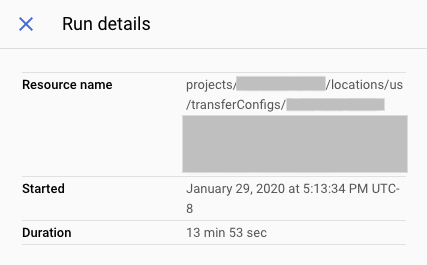
bq
要查看转移作业运行详情,请输入 bq show 命令并使用 --transfer_run 标志提供转移作业运行的名称。--format 标志可用于控制输出格式。
bq show \ --format=prettyjson \ --transfer_run run_name
将 run_name 替换为转移作业运行的运行名称。您可以使用 bq ls 命令检索运行名称。
示例:
输入以下命令以显示转移作业运行 projects/myproject/locations/us/transferConfigs/1234a123-1234-1a23-1be9-12ab3c456de7/runs/1a2b345c-0000-1234-5a67-89de1f12345g 的详情。
bq show \
--format=prettyjson \
--transfer_run \
projects/myproject/locations/us/transferConfigs/1234a123-1234-1a23-1be9-12ab3c456de7/runs/1a2b345c-0000-1234-5a67-89de1f12345g
要查看转移作业运行的转移作业日志消息,请输入带有 --transfer_log 标志的 bq ls 命令。您可以使用 --message_type 标志按类型过滤日志消息。
要查看特定数量的日志消息,请提供 --max_results 标志。该命令使用 --page_token 标志返回您提供的页面标记,以查看后续 n 条消息。
bq ls \ --transfer_log \ --max_results=integer \ --message_type=messageTypes:message_type \ run_name
替换以下内容:
integer是要返回的日志消息数量。message_type是要查看的日志消息的类型(单个值或以英文逗号分隔的列表):INFOWARNINGERROR
run_name是转移作业运行名称。您可以使用bq ls命令检索运行名称。
示例:
输入以下命令以查看转移作业运行 projects/myproject/locations/us/transferConfigs/1234a123-1234-1a23-1be9-12ab3c456de7/runs/1a2b345c-0000-1234-5a67-89de1f12345g 的前 2 条日志消息。
bq ls \
--transfer_log \
--max_results=2 \
projects/myproject/locations/us/transferConfigs/1234a123-1234-1a23-1be9-12ab3c456de7/runs/1a2b345c-0000-1234-5a67-89de1f12345g
该命令会返回下一页标记。复制页面标记并在 bq ls 命令中提供此标记,以查看接下来的 2 个结果。
bq ls \
--transfer_log \
--max_results=2 \
--page_token=AB1CdEfg_hIJKL \
projects/myproject/locations/us/transferConfigs/1234a123-1234-1a23-1be9-12ab3c456de7/runs/1a2b345c-0000-1234-5a67-89de1f12345g
输入以下命令以仅查看转移作业运行 projects/myproject/locations/us/transferConfigs/1234a123-1234-1a23-1be9-12ab3c456de7/runs/1a2b345c-0000-1234-5a67-89de1f12345g 的错误消息。
bq ls \
--transfer_log \
--message_type=messageTypes:ERROR \
projects/myproject/locations/us/transferConfigs/1234a123-1234-1a23-1be9-12ab3c456de7/runs/1a2b345c-0000-1234-5a67-89de1f12345g
API
使用 projects.transferConfigs.runs.transferLogs.list 方法并通过 parent 参数提供转移作业运行的名称。
Java
试用此示例之前,请按照 BigQuery 快速入门:使用客户端库中的 Java 设置说明进行操作。 如需了解详情,请参阅 BigQuery Java API 参考文档。
如需向 BigQuery 进行身份验证,请设置应用默认凭证。如需了解详情,请参阅为客户端库设置身份验证。
修改转移作业
您可以修改现有转移作业,方法是修改转移配置的相关信息,更新附加到转移配置的用户凭据,以及停用或删除转移作业。
所需的角色
如需获得修改转移作业所需的权限,请让管理员为您授予项目的 BigQuery Admin (roles/bigquery.admin) IAM 角色。如需详细了解如何授予角色,请参阅管理对项目、文件夹和组织的访问权限。
更新传输
创建转移配置后,您可以修改以下字段:
- 目标数据集
- 显示名称
- 为特定传输类型指定的任何参数
- 运行通知设置
- 服务账号
创建转移作业后,您无法修改转移作业的来源。
更新转移作业的方法如下:
控制台
在 Google Cloud 控制台中,前往数据传输页面。
点击数据转移作业列表中的转移作业。
点击修改以更新转移作业配置。
bq
输入 bq update 命令,使用 --transfer_config 标志提供转移配置的资源名称,并指定 --display_name、--params、--refresh_window_days、--schedule 或 --target_dataset 标志。您可以选择为计划查询或 Cloud Storage 转移作业指定 --destination_kms_key 标志。
bq update \ --display_name='NAME' \ --params='PARAMETERS' \ --refresh_window_days=INTEGER \ --schedule='SCHEDULE' --target_dataset=DATASET_ID \ --destination_kms_key="DESTINATION_KEY" \ --transfer_config \ --service_account_name=SERVICE_ACCOUNT \ RESOURCE_NAME
替换以下内容:
NAME:转移配置的显示名称。PARAMETERS:转移作业配置的参数(采用 JSON 格式)。例如:--params='{"param1":"param_value1"}'。如需了解支持的参数,请参阅您的数据源的转移指南。INTEGER:一个介于 0 到 30 之间的值。如需了解如何设置刷新时段,请参阅对应于您的转移作业类型的文档。SCHEDULE:周期性安排,例如--schedule="every 3 hours"。如需了解schedule语法,请参阅设置schedule的格式。- DATASET_ID:转移作业配置的目标数据集。
- DESTINATION_KEY:Cloud KMS 密钥资源 ID,例如
projects/project_name/locations/us/keyRings/key_ring_name/cryptoKeys/key_name。CMEK 仅适用于预定查询或 Cloud Storage 转移作业。 - SERVICE_ACCOUNT:指定要用于转移作业的服务账号。
- RESOURCE_NAME:转移作业的资源名称(也称为转移作业配置)。如果您不知道转移作业的资源名称,您可以通过以下命令查找资源名称:
bq ls --transfer_config --transfer_location=location。
示例:
以下命令将更新 Google Ads 转移作业 projects/myproject/locations/us/transferConfigs/1234a123-1234-1a23-1be9-12ab3c456de7 的显示名、目标数据集、刷新时段和参数:
bq update \ --display_name='My changed transfer' \ --params='{"customer_id":"123-123-5678"}' \ --refresh_window_days=3 \ --target_dataset=mydataset2 \ --transfer_config \ projects/myproject/locations/us/transferConfigs/1234a123-1234-1a23-1be9-12ab3c456de7
以下命令将更新计划查询转移作业 projects/myproject/locations/us/transferConfigs/5678z567-5678-5z67-5yx9-56zy3c866vw9 的参数和时间表:
bq update \ --params='{"destination_table_name_template":"test", "write_disposition":"APPEND"}' \ --schedule="every 24 hours" \ --transfer_config \ projects/myproject/locations/us/transferConfigs/5678z567-5678-5z67-5yx9-56zy3c866vw9
API
使用 projects.transferConfigs.patch 方法并通过 transferConfig.name 参数提供转移作业的资源名称。如果您不知道转移作业的资源名称,您可以通过以下命令查找资源名称:bq ls --transfer_config --transfer_location=location。您还可以调用以下方法,并使用 parent 参数提供项目 ID 以列出所有转移作业:projects.locations.transferConfigs.list。
Java
试用此示例之前,请按照 BigQuery 快速入门:使用客户端库中的 Java 设置说明进行操作。 如需了解详情,请参阅 BigQuery Java API 参考文档。
如需向 BigQuery 进行身份验证,请设置应用默认凭证。如需了解详情,请参阅为客户端库设置身份验证。
Python
试用此示例之前,请按照 BigQuery 快速入门:使用客户端库中的 Python 设置说明进行操作。 如需了解详情,请参阅 BigQuery Python API 参考文档。
如需向 BigQuery 进行身份验证,请设置应用默认凭证。如需了解详情,请参阅为客户端库设置身份验证。
更新凭据
传输使用创建该传输的用户的凭据。如果您需要更改附加到某项传输配置的用户,则可以更新传输的凭据。如果创建传输的用户不再与贵组织合作,这种做法非常有用。
更新转移作业凭据的方法如下:
控制台
在 Google Cloud 控制台中,以您要向其转移所有权的用户身份登录。
前往“数据转移作业”页面。
点击数据转移作业列表中的转移作业。
点击更多菜单,然后选择刷新凭据 (Refresh credentials)。
点击允许,授予 BigQuery Data Transfer Service 权限,使其能够查看您的报告数据以及在 BigQuery 中访问和管理数据。
bq
输入 bq update 命令,使用 --transfer_config 标志提供转移作业配置的资源名称,并指定 --update_credentials 标志。
bq update \ --update_credentials=boolean \ --transfer_config \ resource_name
替换以下内容:
boolean是一个布尔值,指示是否应为转移作业配置更新凭据。resource_name是转移作业的资源名称(也称为转移配置)。如果您不知道转移作业的资源名称,您可以通过以下命令查找资源名称:bq ls --transfer_config --transfer_location=location。
示例:
输入以下命令,以更新 Google Ads 转移作业 projects/myproject/locations/us/transferConfigs/1234a123-1234-1a23-1be9-12ab3c456de7 的凭据。
bq update \
--update_credentials=true \
--transfer_config \
projects/myproject/locations/us/transferConfigs/1234a123-1234-1a23-1be9-12ab3c456de7
API
使用 projects.transferConfigs.patch 方法并提供 authorizationCode 和 updateMask 参数。
Java
试用此示例之前,请按照 BigQuery 快速入门:使用客户端库中的 Java 设置说明进行操作。 如需了解详情,请参阅 BigQuery Java API 参考文档。
如需向 BigQuery 进行身份验证,请设置应用默认凭证。如需了解详情,请参阅为客户端库设置身份验证。
Python
试用此示例之前,请按照 BigQuery 快速入门:使用客户端库中的 Python 设置说明进行操作。 如需了解详情,请参阅 BigQuery Python API 参考文档。
如需向 BigQuery 进行身份验证,请设置应用默认凭证。如需了解详情,请参阅为客户端库设置身份验证。
停用传输
停用转移作业时,disabled 会添加到转移作业名称。停用转移作业时,系统不会安排新的转移作业运行,也不允许新的回填。任何正在进行的转移作业运行均会完成。
停用转移作业不会移除已转移到 BigQuery 的任何数据。除非删除数据集或删除表,否则您需要为之前转移的数据支付标准 BigQuery 存储费用。
停用转移作业的方法如下:
控制台
在 Google Cloud 控制台中,前往 BigQuery 页面。
点击转移作业。
在转移作业页面上,点击列表中要停用的转移作业。
点击停用。要重新启用转移作业,请点击启用。
bq
CLI 不支持停用转移作业。
API
使用 projects.locations.transferConfigs.patch 方法并在 projects.locations.transferConfig 资源中将 disabled 设置为 true。
Java
试用此示例之前,请按照 BigQuery 快速入门:使用客户端库中的 Java 设置说明进行操作。 如需了解详情,请参阅 BigQuery Java API 参考文档。
如需向 BigQuery 进行身份验证,请设置应用默认凭证。如需了解详情,请参阅为客户端库设置身份验证。
重新启用转移作业:
试用此示例之前,请按照 BigQuery 快速入门:使用客户端库中的 Java 设置说明进行操作。 如需了解详情,请参阅 BigQuery Java API 参考文档。
如需向 BigQuery 进行身份验证,请设置应用默认凭证。如需了解详情,请参阅为客户端库设置身份验证。
删除传输
删除传输时,系统不会安排新的传输运行。任何正在进行的传输运行均会停止。
删除传输不会移除已传输至 BigQuery 的任何数据。除非删除数据集或删除表,否则您需要为之前转移的数据支付标准 BigQuery 存储费用。
删除转移作业的方法如下:
控制台
在 Google Cloud 控制台中,前往 BigQuery 页面。
点击转移作业。
在转移作业页面上,点击列表中要删除的转移作业。
点击删除。为安全起见,您需要在框中输入“delete”一词以确认您的意图。
bq
输入 bq rm 命令并提供转移作业配置的资源名称。您可以使用 -f 标志在不经确认的情况下删除转移作业配置。
bq rm \
-f \
--transfer_config \
resource_name
其中:
- resource_name 是转移作业的资源名称(也称为转移作业配置)。如果您不知道转移作业的资源名称,请发出
bq ls --transfer_config --transfer_location=location命令以列出所有转移作业。
例如,输入以下命令可删除转移作业配置 projects/myproject/locations/us/transferConfigs/1234a123-1234-1a23-1be9-12ab3c456de7。
bq rm \
--transfer_config \
projects/myproject/locations/us/transferConfigs/1234a123-1234-1a23-1be9-12ab3c456de7
API
使用 projects.locations.transferConfigs.delete 方法并通过 name 参数提供要删除的资源。
Java
试用此示例之前,请按照 BigQuery 快速入门:使用客户端库中的 Java 设置说明进行操作。 如需了解详情,请参阅 BigQuery Java API 参考文档。
如需向 BigQuery 进行身份验证,请设置应用默认凭证。如需了解详情,请参阅为客户端库设置身份验证。
Python
试用此示例之前,请按照 BigQuery 快速入门:使用客户端库中的 Python 设置说明进行操作。 如需了解详情,请参阅 BigQuery Python API 参考文档。
如需向 BigQuery 进行身份验证,请设置应用默认凭证。如需了解详情,请参阅为客户端库设置身份验证。
手动触发转移作业
您可以手动触发转移作业(也称为回填运行),以在自动计划的转移作业之外加载其他数据文件。对于支持运行时参数的数据源,您还可以通过指定日期或时间范围来手动触发转移,以从中加载过去的数据。
您可以随时手动启动数据回填。除了源限制之外,BigQuery Data Transfer Service 为每项回填请求提供最长 180 天的支持。该服务不支持多项同时回填请求。
如需了解可以回填的数据量,请参阅您的数据源对应的转移指南。
所需的角色
如需获得修改转移作业所需的权限,请让管理员为您授予项目的 BigQuery Admin (roles/bigquery.admin) IAM 角色。如需详细了解如何授予角色,请参阅管理对项目、文件夹和组织的访问权限。
手动触发转移或回填
您可以通过以下方法手动触发转移或回填运行:
- 使用 Google Cloud 控制台选择转移作业运行,然后点击立即运行转移作业或安排回填。
- 通过
bq命令行工具使用bq mk –transfer run命令 - 调用
projects.locations.transferConfigs.startManualRuns methodAPI 方法
如需了解每种方法的详细说明,请选择相应的标签页:
控制台
在 Google Cloud 控制台中,前往数据传输页面。
从列表中选择您的转移作业。
点击立即运行转移作业或安排回填。根据转移配置类型,只有一个选项可用。
如果您点击了立即运行转移作业,请选择运行一次性转移作业或在特定日期运行(如适用)。如果您选择了在特定日期运行,请选择特定日期和时间:
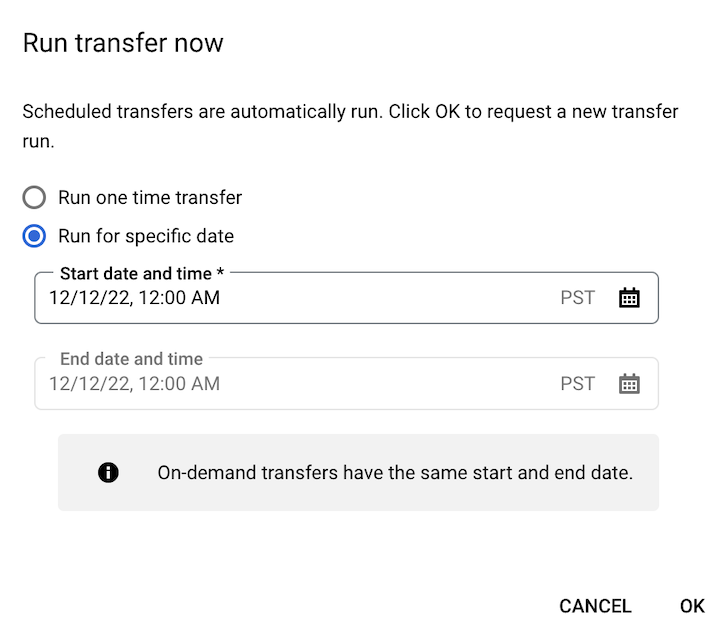
如果您点击了安排回填,请选择运行一次性转移作业或在某个日期范围运行(如适用)。如果您选择了在某个日期范围运行,请选择开始和结束日期及时间:
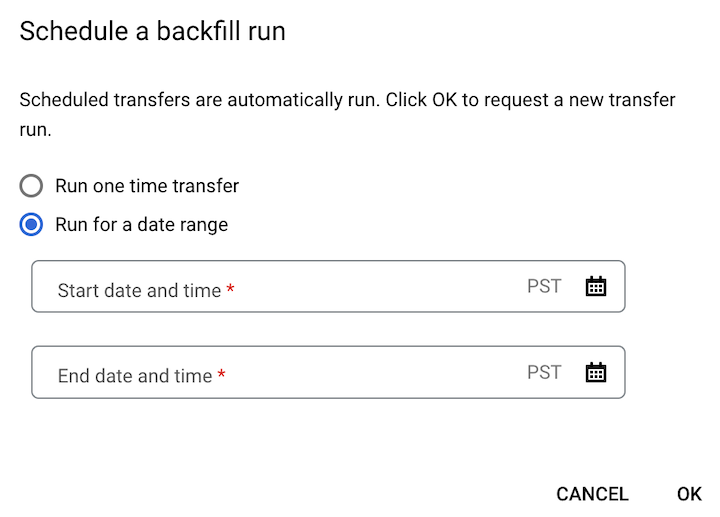
点击确定。
bq
如需手动启动转移作业运行,请输入带 --transfer_run 标志的 bq mk 命令:
bq mk \ --transfer_run \ --run_time='RUN_TIME' \ RESOURCE_NAME
替换以下内容:
RUN_TIME是时间戳,用于指定过去的转移日期。使用以 Z 结尾或包含有效时区偏移值的时间戳,例如2022-08-19T12:11:35.00Z或2022-05-25T00:00:00+00:00。- 如果您的转移没有运行时参数,或者您只想立即触发转移而不指定过去的转移,请在此字段中输入当前时间。
RESOURCE_NAME是转移配置中列出的资源名称,例如projects/myproject/locations/us/transferConfigs/1234a123-1234-1a23-1be9-12ab3c456de7。- 如需查找转移作业配置的资源名称,请参阅获取转移作业详细信息。
- 资源名称使用相对资源名称格式。
如需手动针对某个日期范围启动转移作业运行,请输入带 --transfer_run 标志的 bq mk 命令以及日期范围:
bq mk \ --transfer_run \ --start_time='START_TIME' \ --end_time='END_TIME' \ RESOURCE_NAME
替换以下内容:
START_TIME和END_TIME是以 Z 结尾或包含有效时区偏移值的时间戳。这些值指定了包含您要回填的之前转移作业运行的时间范围,例如2022-08-19T12:11:35.00Z或2022-05-25T00:00:00+00:00RESOURCE_NAME是转移配置中列出的资源名称,例如projects/myproject/locations/us/transferConfigs/1234a123-1234-1a23-1be9-12ab3c456de7- 如需查找转移作业配置的资源名称,请参阅获取转移作业详细信息。
- 资源名称使用相对资源名称格式。
API
如需手动启动转移作业运行,请使用 projects.locations.transferConfigs.startManualRuns 方法并通过父参数提供转移配置资源名称。如需查找转移作业配置的资源名称,请参阅获取转移作业详细信息
"requestedRunTime": "RUN_TIME"
替换以下内容:
RUN_TIME是时间戳,用于指定过去的转移日期。使用以 Z 结尾或包含有效时区偏移值的时间戳,例如2022-08-19T12:11:35.00Z或2022-05-25T00:00:00+00:00。- 如果您的转移没有运行时参数,或者您只想立即触发转移而不指定过去的转移,请在此字段中输入当前时间。
要针对某个日期范围手动启动转移作业运行,请提供日期范围:
"requestedTimeRange": { "startTime": "START_TIME", "endTime": "END_TIME" }
替换以下内容:
START_TIME和END_TIME是以 Z 结尾或包含有效时区偏移值的时间戳。这些值指定了包含您要回填的之前转移作业运行的时间范围,例如2022-08-19T12:11:35.00Z或2022-05-25T00:00:00+00:00
Java
试用此示例之前,请按照 BigQuery 快速入门:使用客户端库中的 Java 设置说明进行操作。 如需了解详情,请参阅 BigQuery Java API 参考文档。
如需向 BigQuery 进行身份验证,请设置应用默认凭证。如需了解详情,请参阅为客户端库设置身份验证。
Python
试用此示例之前,请按照 BigQuery 快速入门:使用客户端库中的 Python 设置说明进行操作。 如需了解详情,请参阅 BigQuery Python API 参考文档。
如需向 BigQuery 进行身份验证,请设置应用默认凭证。如需了解详情,请参阅为客户端库设置身份验证。
日志记录和监控
BigQuery Data Transfer Service 会将日志和指标导出到 Cloud Monitoring 和 Cloud Logging,以便向您的转移作业提供可观测性。您可以使用 Monitoring 设置信息中心,以监控转移作业、评估转移作业运行性能以及查看错误消息以排查转移失败问题。您可以使用 Logging 查看与转移作业运行或转移作业配置相关的日志。
此外,您还可以查看可用于 BigQuery Data Transfer Service 的审核日志,以便了解转移作业活动和数据访问日志。
